Come aggiornare mappe TomTom gratis
Sebbene gli smartphone abbiano ormai rimpiazzato in buona parte l'uso dei navigatori “tradizionali” (grazie alle numerose app per navigatore auto disponibili per le principali piattaforme mobile), di tanto in tanto ti capita ancora di sfoderare il tuo fido TomTom e di attenerti alle indicazioni dello stesso per cercare di raggiungere questa o quell'altra destinazione. Beh, se pensi sia la soluzione migliore fai senz'altro bene, non posso dirti altro.
Tuttavia permettimi di fornirti un piccolo consiglio: prima di intraprendere un nuovo viaggio cerca di effettuare l'aggiornamento delle mappe presenti sul tuo TomTom. Come dici? Ci avevi già pensato da solo ma non hai la più pallida idea di come fare e soprattutto di come riuscirci senza spendere neppure un centesimo? Beh, ma non devi preoccuparti… in questo posso aiutarti io. Se vuoi, sono infatti pronto a indicarti come aggiornare mappe TomTom gratis.
Se sei quindi realmente interessato all'argomento, ti suggerisco di non temporeggiare oltre, di metterti bello comodo e di iniziare immediatamente a concentrarti sulla lettura di questa mia guida tutta dedicata, appunto, all'argomento. Sono sicuro che alla fine sarai pronto ad affermare a gran voce che aggiornare mappe TomTom gratis era in realtà un vero e proprio gioco da ragazzi.
Indice
- Informazioni preliminari
- Come aggiornare le mappe sul TomTom
- Come aggiornare mappe TomTom integrato nel cruscotto
- In caso di problemi
Informazioni preliminari
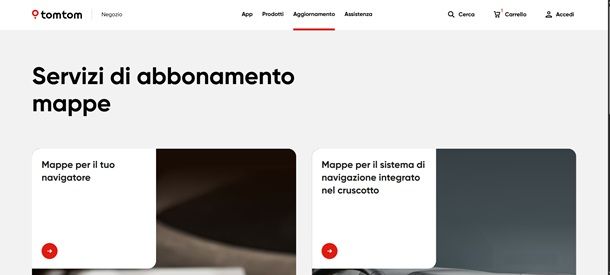
Prima di andare a vedere le procedure per aggiornare le mappe del TomTom, mi sembra doveroso specificare che tali aggiornamenti sono disponibili solo se hai sottoscritto un abbonamento idoneo (i quali partono da 49,95 euro all'anno), dunque, non è possibile effettuarli in modo del tutto gratuito.
Se desideri saperne di più, ti consiglio di visitare questa pagina del sito Internet ufficiale di TomTom, all'interno della quale puoi anche vedere le tariffe a tua disposizione.
Come aggiornare le mappe sul TomTom
In questa parte andiamo ora a vedere assieme come aggiornare le mappe sul TomTom tramite Wi-Fi oppure tramite degli appositi software messi a disposizione dalla casa produttrice. La procedura da seguire per effettuare l'aggiornamento può variare in base al modello di TomTom in tuo possesso. Buon proseguimento.
Tramite Wi-Fi

Se hai un dispositivo TomTom che si può connettere in Wi-Fi, allora sappi che puoi eseguire l'aggiornamento della mappe sfruttando proprio la connessione wireless.
Per riuscirci, una volta che hai correttamente collegato il TomTom a una rete Wi-Fi, devi effettuare l'accesso utilizzando un account TomTom. Per farlo, premi sull'opzione Menu dalla schermata principale del TomTom, vai poi su Impostazioni e seleziona la voce MyDrive.
Nella schermata in cui ti trovi ora, inserisci le credenziali del tuo account TomTom (oppure creane uno se non lo hai già) e poi fai tap su Accedi ed esegui così l'accesso con l'account con il quale hai effettuato l'acquisto delle mappe. Una volta che hai effettuato l'accesso, pigia nuovamente su Menu, poi su Impostazioni e infine su Aggiorn. e nuovi elementi.
Adesso, dovresti vedere l'elenco di tutti gli aggiornamenti disponibili, dunque, pigia su Aggiorna ora per cominciare a scaricarli. Se non desideri effettuare alcuni degli aggiornamenti elencati, puoi spegnere il pulsante in corrispondenza di quest'ultimi prima di cominciare l'aggiornamento. Una volta completato l'aggiornamento, fai tap su OK e il gioco è fatto.
Infine, come viene consigliato anche sul sito ufficiale di TomTom, durante la fase di aggiornamento è meglio connettere il dispositivo alla rete di alimentazione, soprattutto se l'aggiornamento richiede molto tempo e se la connessione a Internet non è molto veloce. Per maggiori informazioni, ti rimando alla pagina del sito Internet di TomTom dedicata all'aggiornamento tramite Wi-Fi.
Tramite MyDrive Connect
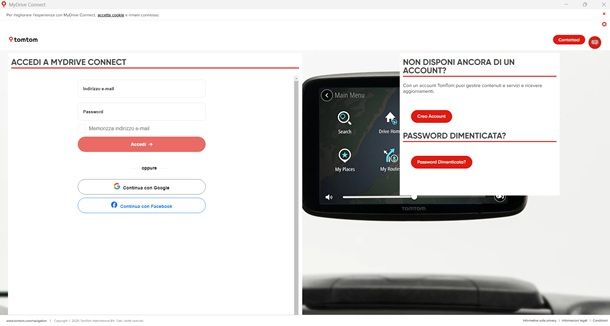
Se preferisci eseguire l'aggiornamento delle mappe collegando il tuo TomTom al PC, allora puoi scaricare il programma MyDrive Connect sia su Windows che su macOS.
Detto ciò, per scaricare il programma in questione, per prima cosa accedi a questa pagina e clicca sul pulsante Download per Windows (qui di seguito mi baserò sulle procedure da seguire su Windows). Ora, apri il file .exe appena ottenuto e fai clic su Sì.
Adesso, apponi il segno di spunta in corrispondenza della dicitura Accetto e poi fai clic su Avanti e su Installa. A installazione completata, dovresti trovarti subito nella schermata di benvenuto del programma. A questo punto, clicca su Ok.
Ora, connetti il tuo TomTom al tuo PC tramite l'apposito cavo USB in dotazione e assicurati che il TomTom sia acceso. Fatto ciò, nella schermata di MyDrive Connect, esegui l'accesso con il tuo account TomTom con il quale hai acquistato le mappe (oppure creane uno).
Arrivato a questo punto, fai clic sulla voce Visualizza aggiornamenti. Tieni presente che, se è disponibile un aggiornamento software, sarà necessario installarlo: è già selezionato e compare in cima all'elenco. In questa schermata puoi comunque scegliere tutti gli aggiornamenti che desideri scaricare e installare, quindi fai clic su Aggiorna selezionati.
Inoltre, gli aggiornamenti verranno prima scaricati sul computer, poi trasferiti e installati sul navigatore. Assicurati di non scollegare il dispositivo dal computer fino a quando sia il navigatore che MyDrive Connect non indicheranno che l'aggiornamento è stato completato.
Anche in questo caso, se hai bisogno di ulteriori informazioni o qualcosa non ti è chiaro, dai pure un'occhiata alla pagina ufficiale di TomTom dedicata agli aggiornamenti tramite MyDrive Connect.
Tramite TomTom HOME
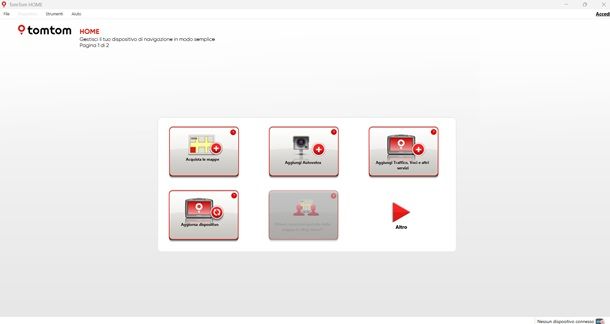
Se possiedi un TomTom un po' più datato, allora puoi avvalerti del programma TomTom HOME. Per scaricarlo, accedi a questa pagina e fai clic su Scarica (qui di seguito mi baserò sulla procedura da seguire su Windows).
Ora, apri il file .exe appena ottenuto, fai clic su Sì, scegli la lingua e clicca su OK, su Avanti, apponi il segno di spunta in corrispondenza della dicitura Accetto, clicca su Avanti, poi su Installa e infine su Chiudi.
Ora, dovrebbe avviarsi automaticamente il software appena installato, dunque, collega pure il TomTom al tuo PC tramite l'apposito cavo USB in dotazione e assicurati che il dispositivo sia acceso. Adesso, in TomTom HOME, fai clic su Accedi in alto a destra ed esegui l'accesso con il tuo account oppure creane uno (ovviamente, devi usare lo stesso account con il quale hai acquistato le mappe).
Una volta eseguito l'accesso, fai clic su Aggiorna dispositivo. La nuova mappa viene visualizzata nell'elenco degli aggiornamenti. Seleziona dunque tutti gli elementi che vuoi aggiornare e fai clic su Aggiorna e installa. Al termine del download, fai clic su Fatto e le mappe dovrebbero ora essere aggiornate.
Se hai riscontrato un qualsiasi tipo di problema, non esitare a leggere le informazioni contenute nella pagina Internet ufficiale di TomTom dedicata all'aggiornamento delle mappe tramite TomTom HOME.
Come aggiornare mappe TomTom integrato nel cruscotto

Come dici? Il tuo TomTom è integrato nel cruscotto della tua auto e ti stai chiedendo come aggiornare le mappe del TomTom integrato sul cruscotto? Benissimo, allora devi sapere che le procedure variano in base al modello di auto in tuo possesso e in base al modello di TomTom integrato. Tuttavia, anche in questo caso è necessario sottoscrivere un abbonamento.
In molti casi, comunque, è sufficiente rimuovere la scheda SD dal TomTom, inserirla nel PC, usare poi uno dei due software di cui ti ho parlato in precedenza (ovvero MyDrive Connect o TomTom HOME) per scaricare all'interno della scheda gli aggiornamenti e poi inserire la scheda SD nuovamente all'interno dell'apposito slot sul cruscotto. In altri casi, invece, si può utilizzare una chiavetta USB.
Per avere molte più informazioni sull'argomento, ti consiglio di visitare questa pagina del sito di TomTom dedicata proprio all'aggiornamenti dei navigatori integrati.
In caso di problemi
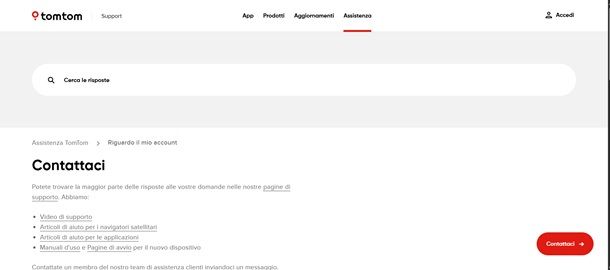
Non sei riuscito in nessun modo ad aggiornare le mappe del tuo TomTom? Beh, allora penso che potresti trovare una soluzione mettendoti in contatto direttamente con l'assistenza di TomTom.
Anzitutto, ti segnalo che esiste una pagina di TomTom dedicata al supporto utenti tramite la quale puoi trovare molti articoli utili, risposte a domande frequenti e anche i manuali d'uso di tutti i modelli ti TomTom in commercio.
Inoltre, sempre dalla pagina che ti ho poc'anzi indicato, puoi cliccare in basso a destra sul pulsante Contattaci per aprire la chat con l'assistente virtuale di TomTom a cui puoi scrivere messaggi descrivendo la tua richiesta di supporto. Se necessario, potrà anche aprire una richiesta di supporto che sarà gestita da un operatore.

Autore
Salvatore Aranzulla
Salvatore Aranzulla è il blogger e divulgatore informatico più letto in Italia. Noto per aver scoperto delle vulnerabilità nei siti di Google e Microsoft. Collabora con riviste di informatica e cura la rubrica tecnologica del quotidiano Il Messaggero. È il fondatore di Aranzulla.it, uno dei trenta siti più visitati d'Italia, nel quale risponde con semplicità a migliaia di dubbi di tipo informatico. Ha pubblicato per Mondadori e Mondadori Informatica.






